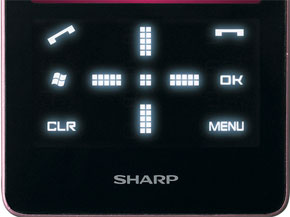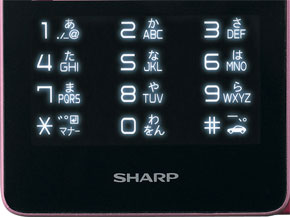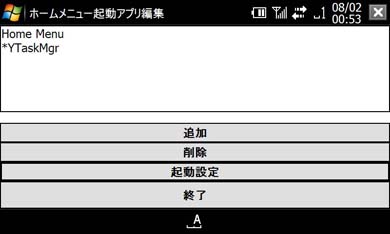第6回 ここをいじれば「WILLCOM 03」はもっとサクサク:「WILLCOM 03」ロードテスト
前回は、「WILLCOM 03」の動作速度のインプレッションと、手軽に動作速度をアップできる方法を紹介した。今回は、WILLCOM 03の各設定項目を細かくチェックして、さらにサクサクを動くようにしてみよう。
前回紹介した、キーリピートの速度を「上/下コントロール」設定で速くすることで体感速度を向上する方法と同じくらい簡単なのが、イルミネーションキーの振動をオフにすることだ。
WILLCOM 03のイルミネーションキーはタッチパネルと同じ原理のため、ダイヤルキーのように押した感触がない。それを補助するため、押されたことを感知すると端末が“ブルッ”と振動するが、押してから振動するまでにズレが生じてしまう。そのため、連続して操作すると振動が追いつかなくなったり、振動が終わるまで操作をためらってしまうなど、感覚的な遅さを感じさせるシーンも多い。タッチパネルとイルミネーションキーの操作に慣れたら、思い切ってオフにしてしまったほうが機敏に使えるだろう。
 「スタートメニュー」→「設定」→「システム」タブ→「ユーティリティ」→「キータッチ振動」から、振動機能をオン/オフできる。イルミネーションキーも少し慣れてくれば、振動しなくても押したかどうか分かるようになる。オフにしても問題はないだろう
「スタートメニュー」→「設定」→「システム」タブ→「ユーティリティ」→「キータッチ振動」から、振動機能をオン/オフできる。イルミネーションキーも少し慣れてくれば、振動しなくても押したかどうか分かるようになる。オフにしても問題はないだろうホームメニューを他のランチャー/タスクマネージャアプリに変更
サクサク感を高めて端末を快適に使うには、動作速度を速くすることに加えて、できるだけ簡単に機能やアプリケーションを呼び出せるよう使い方を工夫するのも大切だ。
標準状態のWILLCOM 03で[MENU]キーを押すとホームメニューが起動するが、前回取り上げたように、ホームメニューの動作速度はちょっともっさりしている。せっかく押しやすい場所にある[MENU]キーを活用するためにも、よく使うアプリや、もっと軽快に動作するランチャーやタスクマネージャに変更してみたい。
[MENU]キーで起動するアプリは、端末内のレジストリを書き換えることで変更できる。それを簡単に行えるのが「メニューボタン起動アプリ切替ツール」(kero氏作)だ。
端末にインストールすると、「スタートメニュー」→「設定」→「個人用」タブ→「Today」に「ホームメニュー選択」というタブができるので、任意のアプリケーションを割り当てられる。
よりサクサク動かすには「キャッシュサイズ変更」なども
最近のWindows Mobile搭載機は昔と比べて搭載メモリが増加しているが、フォントやディスクのキャッシュは依然小さい値のままに設定されている。これを大きくすることで、システム全体がキビキビと動作するようになる。
この設定もレジストリを変更しなければならないのだが、手軽に行うならフリーウェアの「Pocket の手 for Windows Mobile 5.0」(Mikio Fukushima氏作)がお勧め。特にフォントキャッシュの変更はやっておいたほうがいい。
ほかにもPocketの手は、アニメーション表示をオフにするなどの設定が行える。配布ページにある詳細な使い方を参照して、自分に合わせたカスタマイズをしてみてほしい。
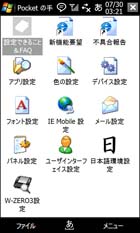

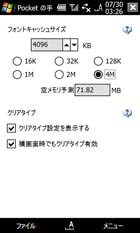
 Pocketの手の画面。Windows用のカスタマイズユーティリティ「窓の手」のWindows Mobile版ともいえるアプリケーションだ。各種レジストリの変更を簡単に行えるWILLCOM 03ユーザー必須のアイテム
Pocketの手の画面。Windows用のカスタマイズユーティリティ「窓の手」のWindows Mobile版ともいえるアプリケーションだ。各種レジストリの変更を簡単に行えるWILLCOM 03ユーザー必須のアイテムWILLCOM 03のサクサク感をアップさせるTipsをいくつか紹介してきたが、もともとWILLCOM 03はWindows Mobile機としてかなり高速動作するモデル。最近のワイドVGA液晶を搭載した携帯電話のほうがもっさりしていることもあり、全体的な動作速度はノーマルなWILLCOM 03のほうが断然速い面もある。
標準状態でも設定を見なおすことさらに快適に使えるようになるほか、オンラインソフトとして配布されているユーティリティやランチャー/タスクマネージャを導入すれば、さらに細かいカスタマイズが可能だ。
関連記事
 第5回 スマートフォンは“もっさり”と言われるけれど――「WILLCOM 03」はどうか
第5回 スマートフォンは“もっさり”と言われるけれど――「WILLCOM 03」はどうか
なにかと動作速度についての不満が多いWindows Mobile搭載端末。ウィルコムの「WILLCOM 03」は果たして“もっさり”しているのだろうか。また、自分の好みに合わせて動作速度を上げるカスタマイズも紹介する。 第4回 自分仕様の「Opera Mobile 9.5」にカスタマイズ――さらに高速化も
第4回 自分仕様の「Opera Mobile 9.5」にカスタマイズ――さらに高速化も
今回はWILLCOM 03のOpera Mobile 9.5に組み込まれた高速化サービスを試すほか、“opera:config”を使って設定エディタを呼び出し、さらに詳細な表示設定を行う方法を紹介する。 第3回 iPhone 3GのSafariとは違う魅力――WILLCOM 03の「Opera Mobile 9.5」
第3回 iPhone 3GのSafariとは違う魅力――WILLCOM 03の「Opera Mobile 9.5」
WILLCOM 03の標準ブラウザ「Opera Mobile 9.5」。iPhone 3GのSafariと同じくタッチパネル操作が可能だが、より多機能であり、違った魅力も持っている。( 第2回 本当に“ケータイらしく”通話できるのか?
第2回 本当に“ケータイらしく”通話できるのか?
「WILLCOM 03」のロードテスト第2回は、“普通に使える”という触れ込みの通話機能をチェックした。初代から徐々にケータイらしくなったW-ZERO3シリーズだが、果たしてどこまで使いやすくなったのだろうか。 第1回 Bluetooth内蔵の「WILLCOM 03」で、ワイヤレスキーボード入力してみる
第1回 Bluetooth内蔵の「WILLCOM 03」で、ワイヤレスキーボード入力してみる
ウィルコムの新しいスマートフォン「WILLCOM 03」がついに発売された。日本のスマートフォン市場を引っ張ってきたW-ZERO3シリーズの最新モデルは、まさに“集大成”といえる製品に仕上がっている。 「ウィルコムはガラパゴスを目指さない」──「03」「CORE」発表
「ウィルコムはガラパゴスを目指さない」──「03」「CORE」発表
シリーズの集大成という「WILLCOM 03」や次世代PHS「WILLCOM CORE」を発表したウィルコムの喜久川社長。「ガラパゴスケータイは目指さない」と国内事業者と一線を画す姿勢を明確に。 ウィルコム、スマートフォン新機種「WILLCOM 03」発表──6月下旬発売
ウィルコム、スマートフォン新機種「WILLCOM 03」発表──6月下旬発売
ウィルコムは、新スマートフォン「WILLCOM 03」を発表。一般スライド携帯なみのサイズに、用途によって切り替わる2モードのセンサーキー「イルミネーションタッチ」と3インチワイドVGA液晶、Windows Mobile 6.1 Classicを採用。ワンセグ、無線LAN、Bluetooth、IrSS、ケータイShoinなどを搭載する。 動画で振り返る、ウィルコムの夏モデル発表会
動画で振り返る、ウィルコムの夏モデル発表会
5月26日、W-ZERO3シリーズの集大成ともいえる「WILLCOM 03」と、同社の音声定額サービスを牽引するカジュアル端末「HONEY BEE」のコラボモデルを発表したウィルコム。発表会の様子とWILLCOM 03の機能を動画で振り返る。 「WILLCOM 03」予約開始――都内量販店には行列も
「WILLCOM 03」予約開始――都内量販店には行列も
「WILLCOM 03」の先行予約が6月20日に始まった。店頭にタッチ&トライコーナーを設けたヨドバシカメラ マルチメディアAkibaとビックカメラ有楽町店には、朝から予約開始を待つ行列ができた。 ウィルコム、「WILLCOM 03」のタッチ&トライイベントを全国で実施
ウィルコム、「WILLCOM 03」のタッチ&トライイベントを全国で実施
ウィルコムは、「WILLCOM 03」の予約販売を受け付ける6月20日から、全国の主要量販店およびウィルコムプラザでタッチ&トライイベントを実施する。 「WILLCOM 03」6月27日発売、予約は6月20日から――ウィルコム
「WILLCOM 03」6月27日発売、予約は6月20日から――ウィルコム
ウィルコムはシャープ製のWindows Mobile搭載端末「WILLCOM 03」を6月27日から販売すると発表した。3インチのワイドVGAタッチパネルとQWERTYキーボードを備え、ワンセグや無線LAN、Bluetoothに対応する。
関連リンク
Copyright © ITmedia, Inc. All Rights Reserved.
アクセストップ10
- 先代からどれだけ値上げ? 新「iPad Air」「iPad Pro」の価格まとめ (2024年05月08日)
- 有機EL&M4チップ搭載の新型「iPad Pro」発表 フルモデルチェンジで大幅刷新 Apple Pencil Proも登場 (2024年05月07日)
- 10.9型iPad(第10世代)が価格改定 1万円値下げで5万8800円スタートに (2024年05月08日)
- iPadに“史上最大”の変化 「Appleスペシャルイベント」発表内容まとめ (2024年05月07日)
- イオンモバイルが異例の“200GBプラン”を提供する狙い 金融連携サービスも強化で大手キャリアに対抗しうる存在に (2024年05月07日)
- 「iPad Air(第6世代)」5月15日発売 11型と13型の2モデル展開、「M2」チップ搭載で9万8800円から (2024年05月07日)
- 「Xperia 1 VI」登場か? ソニーが5月15日午後4時に「Xperiaの新商品」を発表 (2024年05月07日)
- 「iPad(第10世代)」を10月26日発売 ホームボタン廃止でUSB Type-C搭載、約6.9万円から (2022年10月19日)
- 「Pixel 8a」5月14日に発売 「最大8倍超解像ズーム」「Gemini」「音声消しゴムマジック」など利用可能 直販価格は7万2600円から (2024年05月08日)
- シャープが「AQUOS wish4」発表 6.6型ディスプレイや5000mAhバッテリー搭載、デザインも一新 (2024年05月08日)